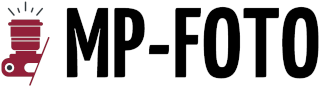Usuwanie pustych stron w programie Microsoft Word może być zaskakująco trudnym zadaniem, szczególnie gdy nie jest się świadomym wszystkich przyczyn ich powstawania. W niniejszym artykule przedstawiamy praktyczne porady i wskazówki, które pomogą Ci skutecznie poradzić sobie z tym problemem, aby Twój dokument był schludny i profesjonalny.
Dlaczego pojawiają się puste strony w Wordzie?
Przed przystąpieniem do usuwania pustych stron, warto zrozumieć, dlaczego one w ogóle się pojawiają. Często przyczyną są niewidoczne znaki formatowania lub nieodpowiednie ustawienia sekcji i marginesów.
Zbędne znaki nowej linii
Jednym z najczęstszych powodów pojawienia się pustych stron są zbędne znaki nowej linii, które mogą powstać po wielokrotnym naciśnięciu klawisza Enter. Każdy taki znak tworzy nowy akapit, co może prowadzić do powstania niepożądanych stron.
Przerwy sekcji
Word umożliwia dzielenie dokumentu na sekcje, co jest przydatne przy różnorodnym formatowaniu. Jednak nieprawidłowe zarządzanie przerwami sekcji może prowadzić do pojawienia się pustych stron.
Ukryte znaki i formatowanie
Ukryte znaki, takie jak końce akapitów czy podziały stron, mogą być trudne do zauważenia, ale mają realny wpływ na strukturę dokumentu. Nieprawidłowe formatowanie, takie jak nieodpowiednie marginesy, również przyczynia się do tego problemu.
Jak usunąć pustą stronę w Wordzie?
Oto kilka kroków, które pomogą Ci skutecznie usunąć puste strony z dokumentu Word:
- Włącz widok ukrytych znaków klikając ikonę ¶ w menu „Narzędzia główne” – to ułatwi identyfikację problematycznych elementów.
- Sprawdź, czy na pustej stronie nie ma zbędnych znaków nowej linii, które możesz usunąć, zaznaczając je i naciskając klawisz Delete.
- Zidentyfikuj i usuń przerwy sekcji, które mogą powodować puste strony, pamiętając, że ich usunięcie może wpłynąć na formatowanie dokumentu.
- Sprawdź ustawienia marginesów i rozmiar strony – nieprawidłowe wartości mogą powodować powstawanie pustych stron.
Zaawansowane techniki usuwania pustych stron
Jeżeli podstawowe metody nie przynoszą rezultatów, warto spróbować bardziej zaawansowanych technik. Jednym z takich sposobów jest zmniejszenie rozmiaru czcionki w ostatnim akapicie, co pozwala zmieścić go na poprzedniej stronie.
Zmniejszenie rozmiaru akapitu końcowego
Word dodaje nieusuwalny akapit końcowy, który czasami wypychany jest na nową stronę. Aby temu zapobiec, zmniejsz jego czcionkę do 1 punktu, co pozwoli go umieścić na wcześniejszej stronie.
„Najpewniejszym sposobem jest bardzo mały akapit końcowy (1 punkt). Naciśnij klawisze Ctrl+Shift+8, aby wyświetlić znaczniki akapitu. Zaznacz znacznik akapitu, ustaw rozmiar czcionki na 01 i naciśnij Enter.”
Zmiana ustawień przerw sekcji
Jeśli problemem są przerwy sekcji, spróbuj zmienić ich typ na ciągły, co może pomóc w uniknięciu pustych stron.
Porady dotyczące zarządzania dokumentami w Wordzie
Efektywne zarządzanie stronami w Wordzie to nie tylko usuwanie niechcianych stron, ale także umiejętne kontrolowanie struktury i formatowania. Oto kilka wskazówek:
- Regularnie korzystaj z funkcji „Podgląd wydruku”, aby zidentyfikować potencjalne problemy.
- Wykorzystuj skróty klawiaturowe, takie jak Ctrl+Enter do wstawiania przerw strony.
- Zapisuj dokumenty regularnie, aby uniknąć utraty pracy w wyniku błędów programu.
Alternatywne narzędzia do edycji dokumentów
Chociaż Microsoft Word jest najpopularniejszym programem do edycji tekstów, istnieje wiele alternatyw, które mogą być równie skuteczne. Oto kilka z nich:
- Google Docs – darmowe narzędzie do edycji dokumentów online z funkcjami współpracy w czasie rzeczywistym.
- LibreOffice Writer – darmowy, otwartoźródłowy program kompatybilny z formatem Word.
- Apache OpenOffice Writer – kolejny darmowy edytor tekstu o podobnych funkcjach.
- WPS Office Writer – oferuje interfejs i funkcje podobne do Worda, w tym pełną kompatybilność z jego formatem.
Dzięki tym narzędziom edycja dokumentów, a także usuwanie pustych stron, staje się prostsze i bardziej efektywne.
Co warto zapamietać?:
- Puste strony w Wordzie mogą powstawać z powodu zbędnych znaków nowej linii, przerw sekcji oraz ukrytych znaków formatowania.
- Aby usunąć pustą stronę, włącz widok ukrytych znaków, usuń zbędne znaki nowej linii i przerwy sekcji oraz sprawdź ustawienia marginesów.
- Zaawansowaną techniką jest zmniejszenie rozmiaru czcionki ostatniego akapitu do 1 punktu, co może pomóc w uniknięciu pustych stron.
- Regularne korzystanie z funkcji „Podgląd wydruku” oraz skrótów klawiaturowych, takich jak Ctrl+Enter, ułatwia zarządzanie dokumentami.
- Alternatywne narzędzia do edycji dokumentów to Google Docs, LibreOffice Writer, Apache OpenOffice Writer oraz WPS Office Writer.